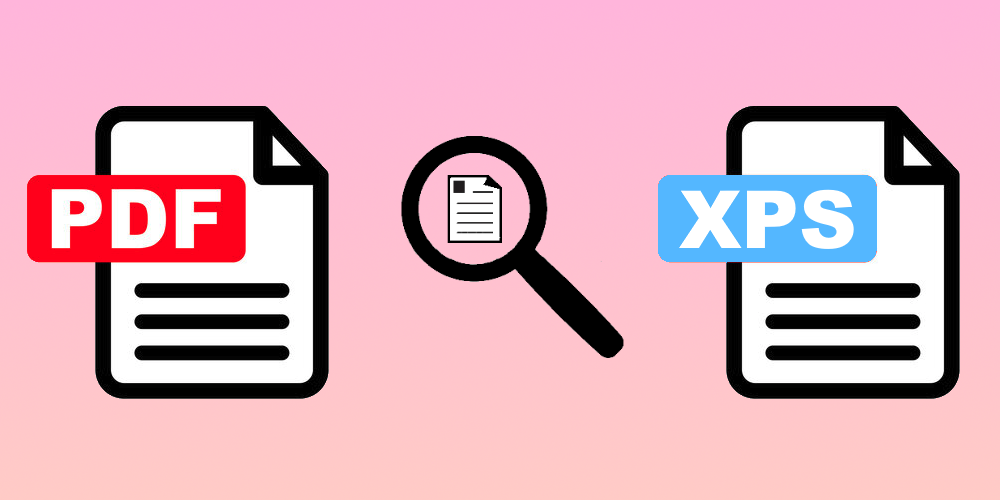Aperçu avant impression au format PDF sous Windows
Le format PDF est une bonne viable au format XPS pour l’aperçu avant impression sous Windows, offrant aux utilisateurs une option plus accessible. La décision de Microsoft de faire de la visionneuse XPS une fonctionnalité optionnelle de Windows a posé des problèmes à de nombreux utilisateurs lors du déploiement d’applications, les utilisateurs finaux n’étant pas en mesure de prévisualiser leurs impressions. Bien que l’installation de la visionneuse XPS soit gratuite et simple, certains administrateurs hésitent à installer des fonctionnalités supplémentaires, en particulier dans les environnements de bureau à distance.
Heureusement, 4D v20 offre désormais la possibilité d’utiliser le format PDF pour l’aperçu avant impression. Étant donné que presque toutes les versions actuelles de Windows sont pré-installées avec XPS ou PDF, les utilisateurs finaux ne devraient plus rencontrer de problèmes avec l’aperçu avant impression. Cette nouvelle option offre une solution plus souple et plus efficace qui répond aux besoins des utilisateurs finaux et des administrateurs.
4D View Pro : Nouveautés de 4D v20
La liste des fonctionnalités de 4D View Pro s’allonge à chaque nouvelle version. Et cette version ne fait pas exception :4D v20 s’accompagne d’une nouvelle version de SpreadJS, la v16, et d’une mise à jour du ruban qui lui est compatible.
Découvrons les nouvelles fonctionnalités offertes par cette nouvelle version.
4D v20 Beta démarre aujourd’hui
Nous sommes ravis d’annoncer que le bêta-test de 4D v20, l’une de nos versions LTS les plus attendues, commence aujourd’hui !
Avec plus de 100 nouveautés, y compris des améliorations de produits existants et des fonctionnalités très demandées qui ont été votées par nos développeurs 4D, cette version promet d’être l’une des plus complètes et des plus riches en fonctionnalités à ce jour.
Attachez votre ceinture et découvrons quelques-unes des nouveautés. 4D v20 Beta vous offrira :
- Créez, en temps réel, des applications web capables de gérer de gros volumes de données et d’offrir une expérience utilisateur limpide grâce au nouveau serveur WebSocket intégré.
- Travaillez avec des structures de données complexes grâce aux collections et aux objets littéraux qui offrent un moyen plus concis et plus lisible d’initialisation des objets et les collections dans votre code.
- Recherchez et remplacez rapidement et efficacement du code grâce aux améliorations apportées à la fonctionnalité « Rechercher et remplacer ».
- Créez un menu d’aide personnalisé pour votre application via une collection décrivant les éléments du menu.
- Gagnez du temps en analysant et organisant rapidement vos données grâce à 4D Write Pro, qui remplit automatiquement vos données dans des tableaux avec en-têtes, pieds de page et même des lignes de rupture.
- Tirez parti des zones de texte de 4D Write Pro(conteneurs flottants) pour imprimer des dépliants ou des brochures de produits complexes.
- Évaluez la nouvelle fonction QUIC Network layer, une réécriture totale de la communication Client/Serveur. Construite sur UDP au lieu de TCP, elle facilite une récupération plus rapide en cas de perte de paquets, de congestion et d’autres problèmes qui peuvent causer des retards et des perturbations dans le trafic réseau.
- La prise en charge native de Microsoft 365 à l’aide de l’API Microsoft Graph permet d’envoyer, de recevoir et d’organiser des courriels, et de gérer l’authentification des utilisateurs avec Single Sign On(OAuth2).
- Bien d’autres choses vous attendent avec cette LTS (voir ci-dessous).
4D for Mobile Tutoriel – Choisir un contrôle de saisie
Les formateurs vous permettent de formater les données affichées ou de définir le comportement lorsque l’utilisateur touche les données. Les contrôles de saisie suivent le même principe. Ils vous permettent de sélectionner le type de clavier, de définir le comportement ou de formater les données dans un formulaire d’action.
Par exemple, pour les données d’image, vous avez par défaut deux types de contrôle, le premier vous permet de sélectionner une image ou de prendre une photo, et le second affiche une zone pour signer.
Il existe 3 types de contrôles de saisie :
4D for Mobile Tutoriel – Créer des actions
Les actions permettent aux utilisateurs d’interagir avec l’application pour changer l’adresse du client, ajouter un nouveau contact et modifier une photo.
Dans le langage 4D, une action permet d’ajouter, de modifier et de supprimer une entité ou une entité de sélection. Mais aussi, elle peut simplement exécuter une méthode de votre serveur 4D.
4D for Mobile Tutoriel – Inclure les relations
Les données de votre application sont liées entre elles par deux types de relations : Many to One ou One to Many.
Dans cet article de blog, nous allons vous montrer comment inclure des relations. Avec 4D for Android et 4D for iOS, vous pouvez facilement naviguer entre vos données liées. Nous générons automatiquement la transition entre les vues dans votre application.
4D for Mobile Tutoriel – Utilisation des formateurs
Un formateur de données vous permet de faire correspondre un type de données de votre base de données à un affichage spécifique du côté mobile. Par exemple, vous pouvez définir un format de date, de pourcentage ou de devise. Les formateurs de données peuvent également appeler du code pour créer des interfaces intelligentes.
Par exemple, vous pouvez associer un formateur de données à des numéros de téléphone qui ouvrent un menu action sur l’application mobile lorsque l’utilisateur touche le numéro (par exemple, pour appeler la personne ou l’enregistrer dans ses contacts).
Vous disposez de trois types de formateurs :
4D for Mobile Tutoriel – Trier la vue de liste
Pour faciliter l’utilisation d’une application, les données présentées à l’utilisateur sont généralement triées par ordre alphabétique, chronologique ou une combinaison de plusieurs critères.
4D for Android et 4D for iOS vous permet de définir plusieurs tris pour chaque vue de liste.
Intercepter les erreurs partout
La gestion des erreurs est souvent une partie contraignante du développement dans tous les langages. Dans 4D, si vous oubliez d’appeler une méthode de gestion des erreurs dans un nouveau process/worker ou si vous utilisez des composants qui ne gèrent pas les erreurs, le dialogue d’erreur intégré 4D peut apparaître à l’utilisateur final. Les développeurs 4D aimeraient intercepter toutes les erreurs dans tous les contextes afin d’éviter l’affichage de ce dialogue d’erreur intégré 4D.
Voyons comment nous pouvons gérer ce comportement avec 4D v19 R8.
4D for Mobile Tutoriel – Définir des requêtes de filtre
Pour une application mobile, les données sont généralement filtrées pour préserver l’espace de stockage et fournir un accès direct et rapide aux données essentielles.
Avec 4D, vous disposez de deux types de filtres.
- Un filtre statique pour filtrer les données d’un tableau. Par exemple, limiter aux tâches dont le statut est « en cours ».
- Un filtre dynamique qui dépend des informations de l’utilisateur. Par exemple, renvoyer uniquement les tâches de l’utilisateur.
Ce tutoriel vous montrera comment utiliser et combiner ces deux filtres.
Nous contacter
Vous avez une question, une suggestion ou vous voulez simplement entrer en contact avec les blogueurs 4D ? Envoyez-nous un message !
* Votre vie privée est très importante pour nous. Veuillez cliquer ici pour consulter notre Politique